 十五天学会CAD之第八天
十五天学会CAD之第八天
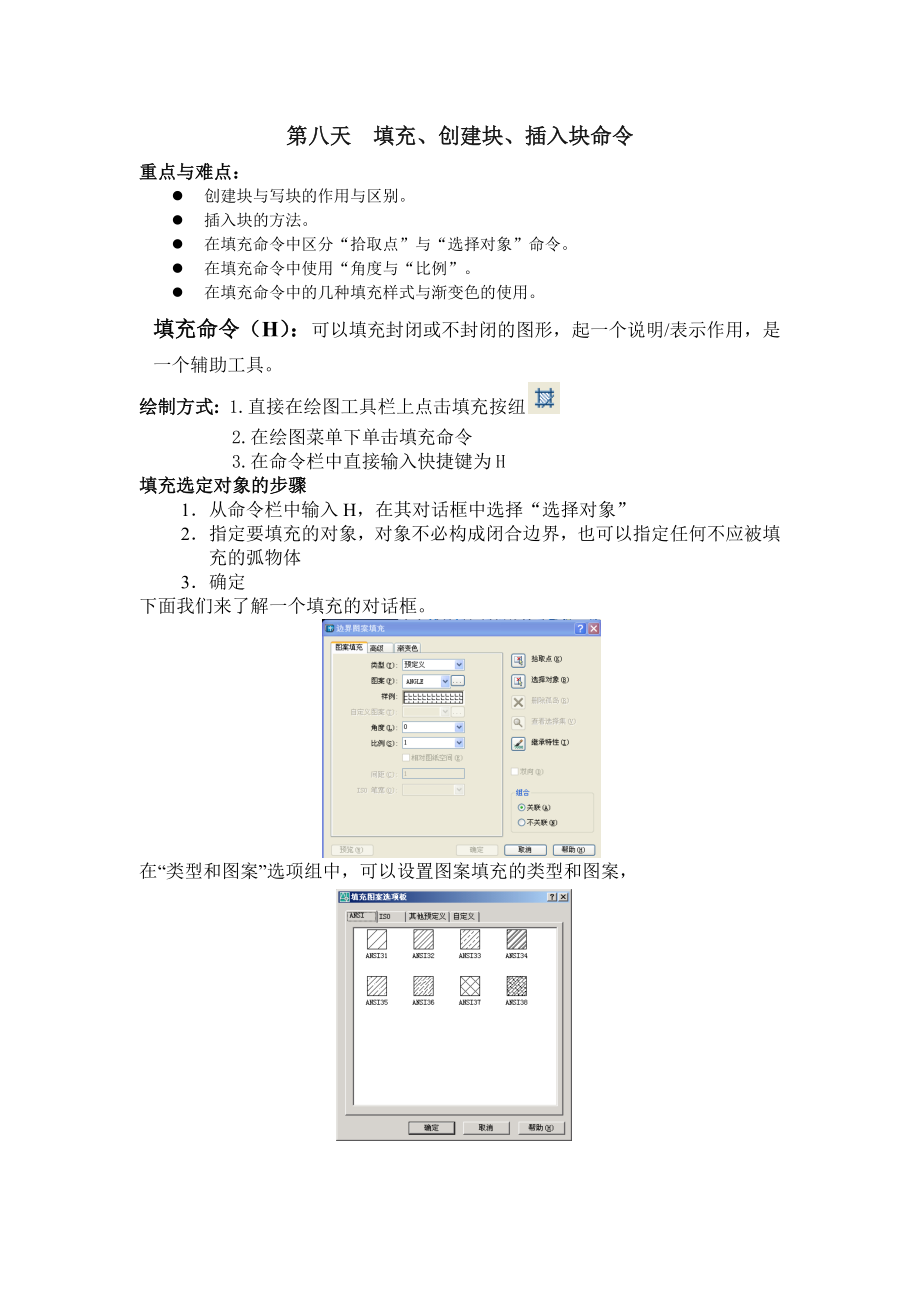


《十五天学会CAD之第八天》由会员分享,可在线阅读,更多相关《十五天学会CAD之第八天(7页珍藏版)》请在装配图网上搜索。
1、第八天 填充、创建块、插入块命令重点与难点:l 创建块与写块的作用与区别。l 插入块的方法。l 在填充命令中区分“拾取点”与“选择对象”命令。l 在填充命令中使用“角度与“比例”。l 在填充命令中的几种填充样式与渐变色的使用。填充命令(H):可以填充封闭或不封闭的图形,起一个说明/表示作用,是一个辅助工具。绘制方式: 1.直接在绘图工具栏上点击填充按纽2.在绘图菜单下单击填充命令3.在命令栏中直接输入快捷键为H填充选定对象的步骤1 从命令栏中输入H,在其对话框中选择“选择对象”2 指定要填充的对象,对象不必构成闭合边界,也可以指定任何不应被填充的弧物体3 确定下面我们来了解一个填充的对话框。在
2、“类型和图案”选项组中,可以设置图案填充的类型和图案, 拾取点:是指以鼠标左键点击,位置为准向四周扩散,遇到线形就停,所有显示虚线的图形是填充的区域,一般填充的是封闭的图形。选择对象:是指鼠标左键击中的图形为填充区域,一般用于不封闭的图形。继承特性“图案的类型,角度和比例完全一致的复制,在另一填充区域内关联状态下的填充是指填充图形中有障碍图形的,当删除障碍图形时,障碍图形内的空白位置被填充图案自动修复在“角度和比例”选项组中,可以设置用户定义类型的图案填充的角度和比例等参数。 注:比例大小要适当,过大过小都会使填充不上。在此选项卡中普通M:只填充奇数外部O:只填充图形的外部忽略G:所有的都填率
3、在渐变色选项卡中,我们可以选择颜色之间的渐变进行填充。块也称为图块:是AutoCAD图形设计中的一个重要概念。在绘制图形时,如果图形中有大量相同或相似的内容,或者所绘制的图形与已有的图形文件相同,则可以把要重复绘制的图形创建成块,并根据需要为块创建属性,指定块的名称、用途及设计者等信息,在需要时直接插入它们,从而提高绘图效率。 当然,用户也可以把已有的图形文件以参照的形式插入到当前图形中(即外部参照),或是通过AutoCAD设计中心浏览、查找、预览、使用和管理AutoCAD图形、块、外部参照等不同的资源文件。 块是一个或多个对象组成的对象集合,常用于绘制复杂、重复的图形。一旦一组对象组合成块,
4、就可以根据作图需要将这组对象插入到图中任意指定位置,而且还可以按不同的比例和旋转角度插入。在AutoCAD中,使用块可以提高绘图速度、节省存储空间、便于修改图形。 u 创建块 u 插入块u 存储块 1、 创建块命令(B):创建块是指将所有单图形,合并成一个图形,交点只有一个。绘制方式: 1.直接在绘图工具栏上点击创建块按纽2.在绘图菜单下单击创建块命令3.在命令栏中直接输入快捷键为B将当前图形定义块的步骤1 创建要在块定义中使用的对象2 从绘图菜单中选择块中的“创建”3 在“块定义”对话框中的“名称”框中输入块名4 在“对象”下选择“转换为块”,如果需要在图形中保留用于创建块定义的原对象,请确
5、保未选中“删除”选项,如果选择了该选项,将从图形中删除原对象,5 选择“选择对象”确定创建块对话框中各主要选项的功能如下:1“名称”文本框:用于输入块的名称,最多可使用255个字符。2“基点”选项区域:用于设置块的插入基点位置。3“对象”选项区域:用于设置组成块的对象。4“预览图标”选项区域:用于设置是否根椐块的定义保存预览图标。如果保存了预览图标,通过设计中心将能够预览该图标。5“拖放单位”下拉列表框:用于设置从设计中心拖动块时的缩放单位。6“说明”文本框:用于输入当前块的说明部分。2、 插入块命令(I):此命令可以在图形中插入块或其他图形,在插入的同时还可以改变所插入块或图形的比例与旋转角
6、度。绘制方式: 1.直接在绘图工具栏上点击插入块按纽2在命令栏中直接输入快捷键为I插入块对话框中各主要选项的功能如下:1“名称”下拉列表框:用于选择块或图形的名称,用户也可以单击其后的“浏览”按纽,打开“选择图形文件”对话框,选择要插入的块和外部图形。2“插入点”选项区域:用于设置块的插入点位置。3“缩放比例”选项区域:用于设置块的插入比例。可不等比例缩放图形,在X、Y、Z三个方向进行缩放。4“旋转”选项区域:用于设置块插入时的旋转角度。5“分解”复选框,选中该复选框,可以将插入的块分解成组成块的各基本对象。3、写块命令(W):此命令可以将块以文件的形式存入磁盘。对话框中各选项含义如下:1“源
7、”选项区域:设置组成块的对象来源。 “块”单选按纽:可以将使用创建块命令创建的块写入磁盘 “整个图形”:可以把全部图形写入磁盘。 “对象”:可以指定需要写入磁盘的块对象。2“目标”选项区域:设置块的保存名称、位置。设计中心:Ctrl+2AutoCAD设计中心(AutoCAD DesignCenter,简称ADC)为用户提供了一个直观且高效的工具,它与Windows资源管理器类似。选择“工具”,“设计中心”命令,或在“标准”工具栏中单击“设计中心”按钮,可以打开“设计中心”窗口 。u AutoCAD设计中心的功能 u 使用AutoCAD设计中心 文件夹选项卡:显示所有文件的名称。左栏显示文件夹名
8、称及所在位置,右栏显示图形。打开图形选项卡:显示当前所选图形的一此属性。历史记录选项卡:记录最近打开的文件。在AutoCAD 2004中,使用AutoCAD设计中心可以完成如下工作。u 创建对频繁访问的图形、文件夹和Web站点的快捷方式。u 根据不同的查询条件在本地计算机和网络上查找图形文件,找到后可以将它们直接加载到绘图区或设计中心。u 浏览不同的图形文件,包括当前打开的图形和Web站点上的图形库。u 查看块、图层和其他图形文件的定义并将这些图形定义插入到当前图形文 件中。通过控制显示方式来控制设计中心控制板的显示效果,还可以在控制板中显示与图形文件相关的描述信息和预览图像。使用AutoCAD设计中心,可以方便地在当前图形中插入块,引用光栅图像及外部参照,在图形之间复制块、复制图层、线型、文字样式、标注样式以及用户定义的内容等。 课后练习:掌握本节所学内容,并完成一套施工图。
- 温馨提示:
1: 本站所有资源如无特殊说明,都需要本地电脑安装OFFICE2007和PDF阅读器。图纸软件为CAD,CAXA,PROE,UG,SolidWorks等.压缩文件请下载最新的WinRAR软件解压。
2: 本站的文档不包含任何第三方提供的附件图纸等,如果需要附件,请联系上传者。文件的所有权益归上传用户所有。
3.本站RAR压缩包中若带图纸,网页内容里面会有图纸预览,若没有图纸预览就没有图纸。
4. 未经权益所有人同意不得将文件中的内容挪作商业或盈利用途。
5. 装配图网仅提供信息存储空间,仅对用户上传内容的表现方式做保护处理,对用户上传分享的文档内容本身不做任何修改或编辑,并不能对任何下载内容负责。
6. 下载文件中如有侵权或不适当内容,请与我们联系,我们立即纠正。
7. 本站不保证下载资源的准确性、安全性和完整性, 同时也不承担用户因使用这些下载资源对自己和他人造成任何形式的伤害或损失。
